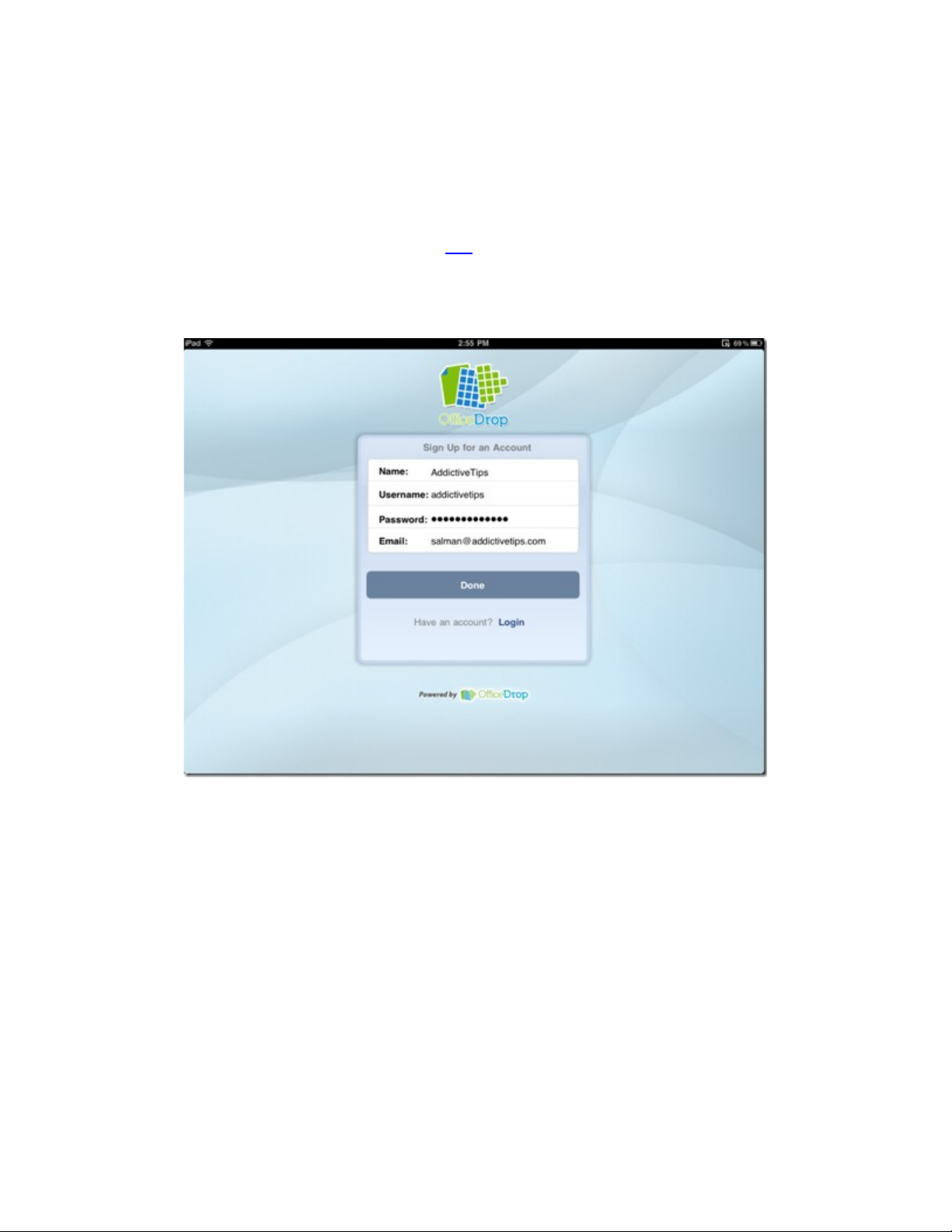
Bi n iPad 2 thành máy scan ế
OfficeDrop giúp b n bi n iPhone, iPod, iPad thành m t máy quét th c s .ạ ế ộ ự ự
ng d ng OfficeDrop giúp bi n iPhone, iPod hay iPad c a b n thành m t máy scan th c s .Ứ ụ ế ủ ạ ộ ự ự
B n có th quét và t i n i dung tài li u tr c ti p lên web đ truy c p b t c n i đâu.ạ ể ả ộ ệ ự ế ể ậ ở ấ ứ ơ
Đ u tiên, b n t i và cài đ t OfficeDrop t i ầ ạ ả ặ ạ đây. Trong l n đ u tiên kh i đ ng, ch ng trìnhầ ầ ở ộ ươ
yêu c u b n khai báo thông tin đăng nh p, n u ch a có tài kho n b n có th đăng ký mi n phíầ ạ ậ ế ư ả ạ ể ễ
b ng cách ch n SignUp. Tài kho n mi n phí đ c phép l u tr gi i h n 1 GB tài li u trênằ ọ ả ễ ượ ư ữ ớ ạ ệ
web.
Sau khi đăng nh p thành công, b n s đ c chuy n đ n giao di n qu n lý tài li u. Thậ ạ ẽ ượ ể ế ệ ả ệ ẻ
Folders li t kê toàn b các th m c ch a tài li u, b n d dàng t o th m c m i đ gom nhómệ ộ ư ụ ứ ệ ạ ễ ạ ư ụ ớ ể
tài li u b ng cách ch n bi u t ng d u + n m góc trái phía trên màn hình.ệ ằ ọ ể ượ ấ ằ
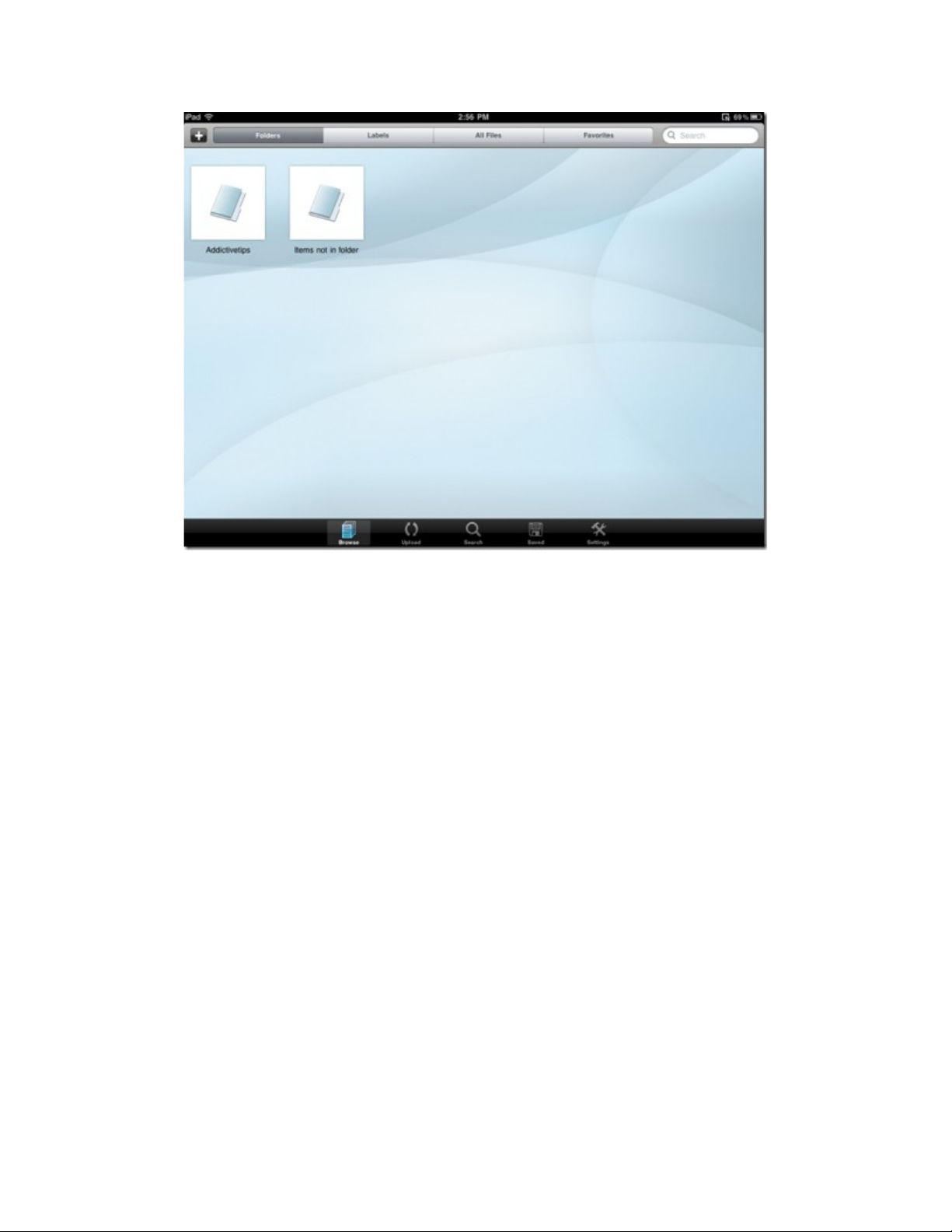
Đ quét và t i n i dung tài li u tr c ti p lên web, b n ch n nút Upload n m t i thanh công cể ả ộ ệ ự ế ạ ọ ằ ạ ụ
phía d i màn hình, ch n m t trong b n ch đ quét:ướ ọ ộ ố ế ộ
- Scan from Camera: quét n i dung tài li u b ng Camera c a iPhone, iPod, iPad.ộ ệ ằ ủ
- Select Single Images from Camera Roll: t i l n l t t ng tài li u đã quét tr c đó t thả ầ ượ ừ ệ ướ ừ ư
vi n Camera Roll lên web.ệ
- Select Multiple Images from Camera Roll: ch n cùng lúc nhi u tài li u đã quét tr c đó tọ ề ệ ướ ừ
th vi n Camera Roll lên web.ư ệ
- Use Saved Local Files: t i tài li u có s n trong máy.ả ệ ẵ
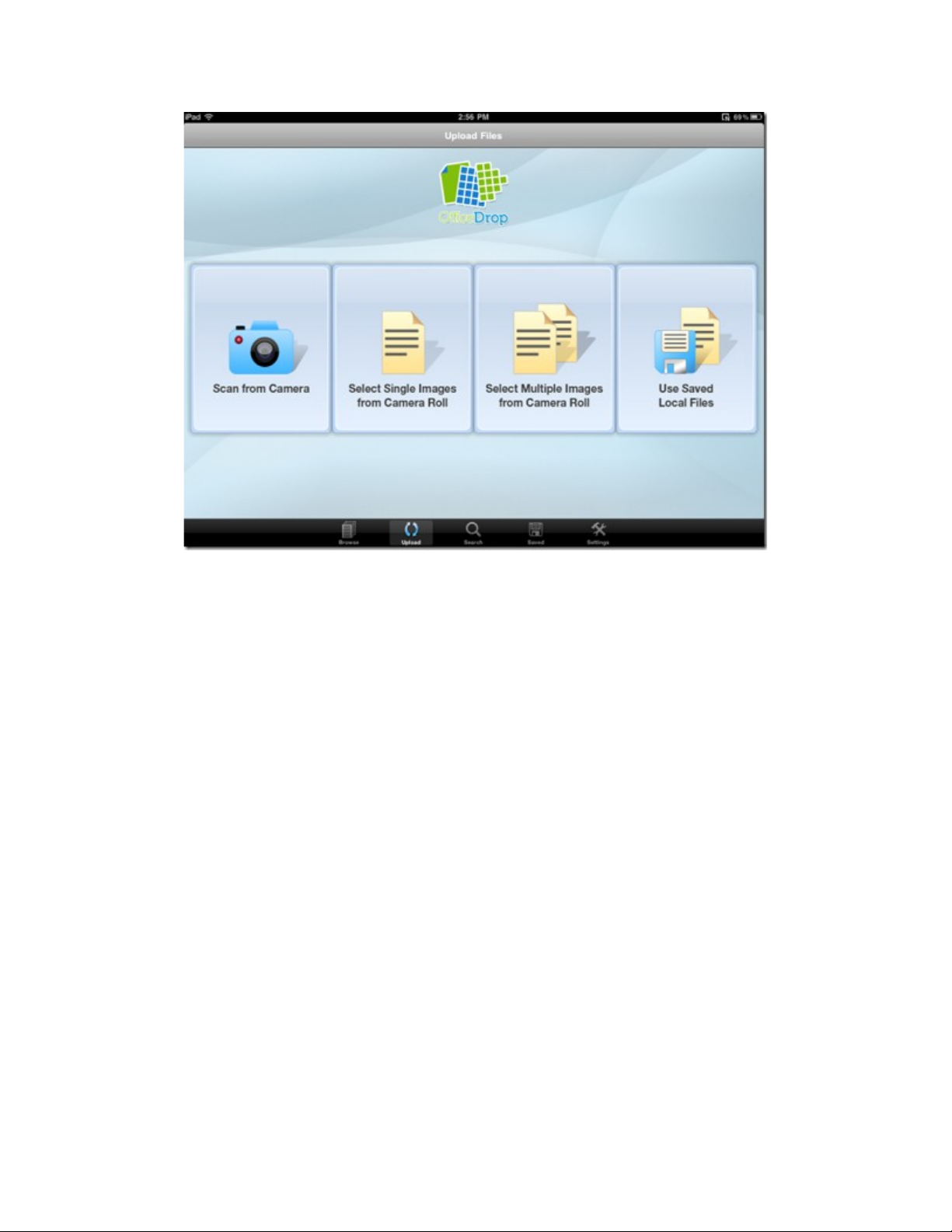
Khi quét tài li u b ng ch đ Scan from Camera, ch ng trình cung c p thêm cho b n hai tùyệ ằ ế ộ ươ ấ ạ
ch n l u b n quét: l u nhi u b n quét thành m t file PDF duy nh t hay l u m i b n quét làọ ư ả ư ề ả ộ ấ ư ỗ ả
m t file PDF. Sau khi quét, b n đ t tên cho tài li u t i m c Name, ch n th m c l u tr t iộ ạ ặ ệ ạ ụ ọ ư ụ ư ữ ạ
m c Folder, g n nhãn cho tài li u t i m c Labels. Vi c g n nhãn cho tài li u s giúp b nụ ắ ệ ạ ụ ệ ắ ệ ẽ ạ
qu n lý các b n quét t t h n, đ ng th i giúp vi c tìm ki m n i dung b n quét d a theo tả ả ố ơ ồ ờ ệ ế ộ ả ự ừ
khóa hi u qu h n.ệ ả ơ
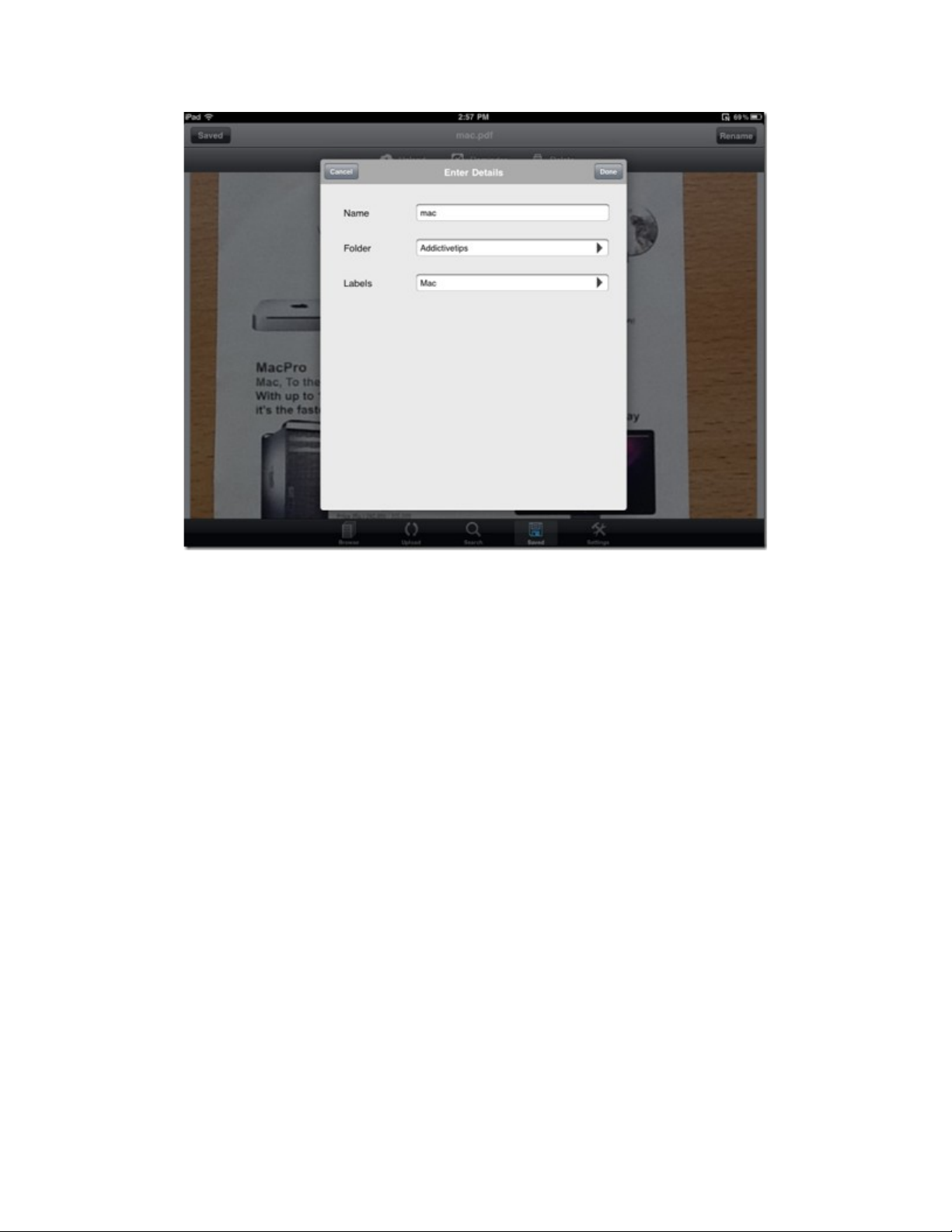
M t trong nh ng tính năng đ c đáo c a OfficeDrop là kh năng tìm n i dung liên quan gi aộ ữ ộ ủ ả ộ ữ
các b n quét d a theo t khóa. B n ch n ch c năng Search t thanh công c n m d i mànả ự ừ ạ ọ ứ ừ ụ ằ ướ
hình, sau đó gõ t khóa mu n tìm vào khung tr ng bên trên, k t qu s xu t hi n ngay l pừ ố ố ế ả ẽ ấ ệ ậ
t c. Đ c bi t, ng d ng có kh năng nh n bi t n i dung bên trong tài li u đã quét và ch rõứ ặ ệ ứ ụ ả ậ ế ộ ệ ỉ
cho b n th y m i liên quan gi a các b n quét d a theo t khóa mà b n tìm ki m. ạ ấ ố ữ ả ự ừ ạ ế
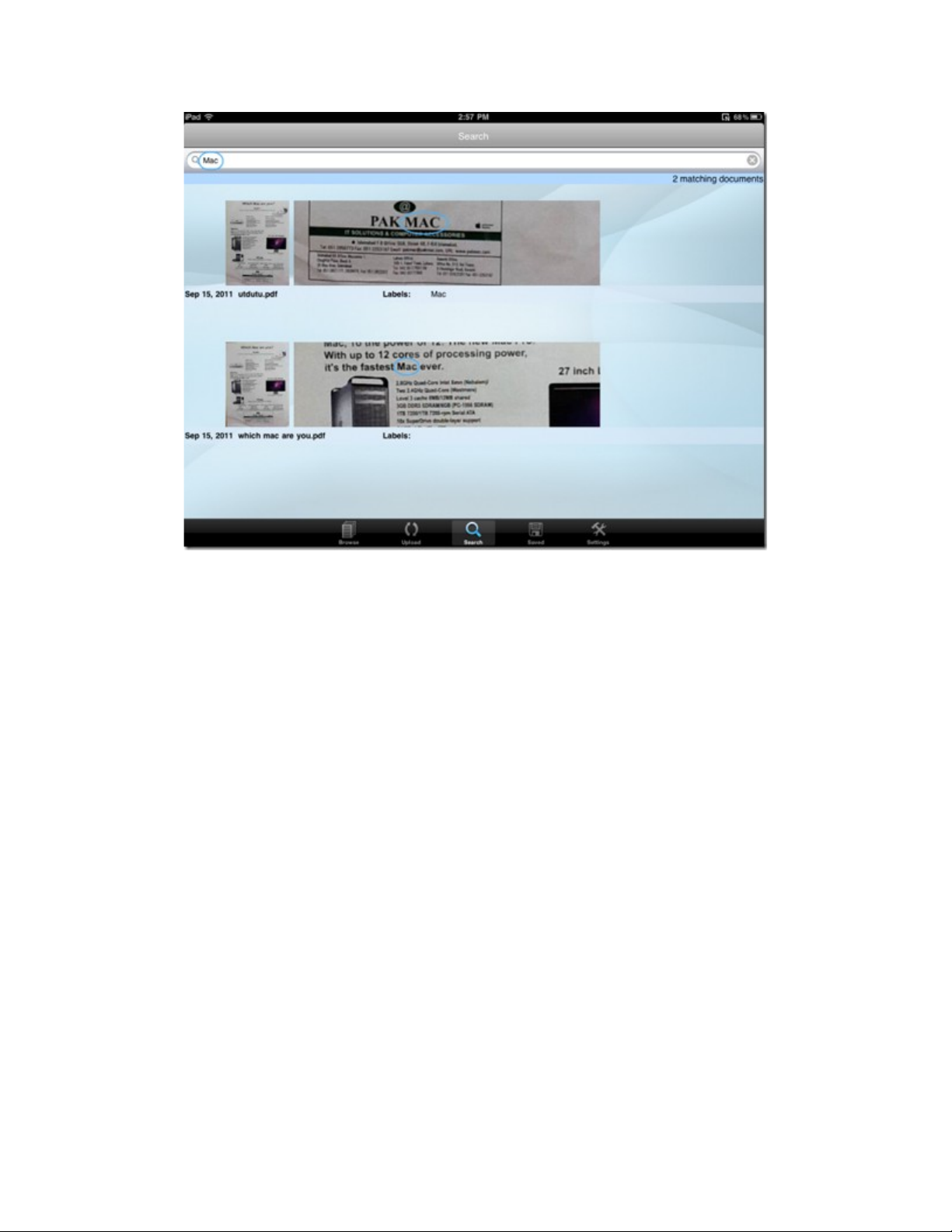





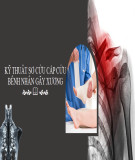













![Hệ thống quản lý cửa hàng bán thức ăn nhanh: Bài tập lớn [chuẩn nhất]](https://cdn.tailieu.vn/images/document/thumbnail/2025/20251112/nguyenhuan6724@gmail.com/135x160/54361762936114.jpg)
![Bộ câu hỏi trắc nghiệm Nhập môn Công nghệ phần mềm [mới nhất]](https://cdn.tailieu.vn/images/document/thumbnail/2025/20251111/nguyenhoangkhang07207@gmail.com/135x160/20831762916734.jpg)





